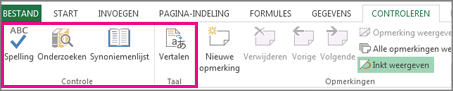Als u de spelling van tekst in het werkblad wilt controleren, selecteert u Controle > Controle > Spelling.
Tip: U kunt ook op F7 drukken.
Enkele aandachtspunten voor het gebruiken van de spellingcontrole:
-
Als u één cel selecteert voor spellingcontrole, controleert Excel het hele werkblad, inclusief de opmerkingen, paginakoppen, voetteksten en afbeeldingen.
-
Als u meerdere cellen selecteert, wordt alleen de spelling van die cellen gecontroleerd.
-
U kunt de spelling van woorden in de formulebalk controleren door de woorden te selecteren.
Opmerking: In Excel wordt de spelling niet gecontroleerd in cellen die formules bevatten.
Spelling corrigeren tijdens het typen
U kunt Automatisch aanvullen en AutoCorrectie gebruiken om spelfouten al tijdens het typen te corrigeren.
Automatisch aanvullen, standaard ingeschakeld, helpt de nauwkeurigheid te behouden terwijl u typt door vermeldingen in andere cellen te vergelijken en controleert geen afzonderlijke woorden in een cel. Automatisch aanvullen kan handig zijn bij het maken van formules.
AutoCorrectie corrigeert fouten in de tekst, werkbladbesturingselementen, tekstvakken en grafieklabels van een formule . U gebruikt dit als volgt:
-
Selecteer Bestand > Opties > Controle.
-
Selecteer AutoCorrectie-opties en selecteer de meest waarschijnlijke typefouten.
Opmerking: U kunt AutoCorrectie niet gebruiken voor tekst in een dialoogvenster.
Aanvullende bronnen
Voor meer hulp bij spelling en taal selecteert u Controle> controleren >Onderzoek of Synoniemenlijst of >taal controleren > Vertalen.
-
Selecteer op het tabblad Controlerende optie Spelling of druk op F7 op het toetsenbord.
Opmerking: Het dialoogvenster Spelling wordt niet geopend als er geen spelfouten zijn gedetecteerd of als het woord dat u probeert toe te voegen al voorkomt in de woordenlijst.
-
Voer een van de volgende handelingen uit.
Bewerking
Werkwijze
Het woord wijzigen
Selecteer onder Suggesties het woord dat u wilt gebruiken en selecteer vervolgens Wijzigen.
Elk exemplaar van dit woord in dit document wijzigen
Selecteer onder Suggesties het woord dat u wilt gebruiken en selecteer vervolgens Alles wijzigen.
Dit woord negeren en naar het volgende verkeerd gespelde woord gaan
Selecteer Eenmaal negeren.
Elk exemplaar van dit woord in dit document negeren en naar het volgende verkeerd gespelde woord gaan
Selecteer Alles negeren.
Spelling corrigeren tijdens het typen
U kunt de functie AutoCorrectie gebruiken om typfouten en verkeerd gespelde woorden te corrigeren. Zie AutoCorrectie-functies in Excel voor meer informatie.
Als u de spelling van tekst in het werkblad wilt controleren, selecteert u Controle > Controle > Spelling.
Enkele aandachtspunten voor het gebruiken van de spellingcontrole:
-
Als u één cel selecteert voor spellingcontrole, controleert Excel het hele werkblad, inclusief de opmerkingen, paginakoppen, voetteksten en afbeeldingen.
-
Als u meerdere cellen selecteert, wordt alleen de spelling van die cellen gecontroleerd.
Opmerking: In Excel wordt de spelling niet gecontroleerd in cellen die formules bevatten, maar u kunt woorden in de formule controleren door de woorden in de formulebalk te selecteren.
Meer hulp nodig?
U kunt altijd uw vraag stellen aan een expert in de Excel Tech Community of ondersteuning vragen in de Communities.